
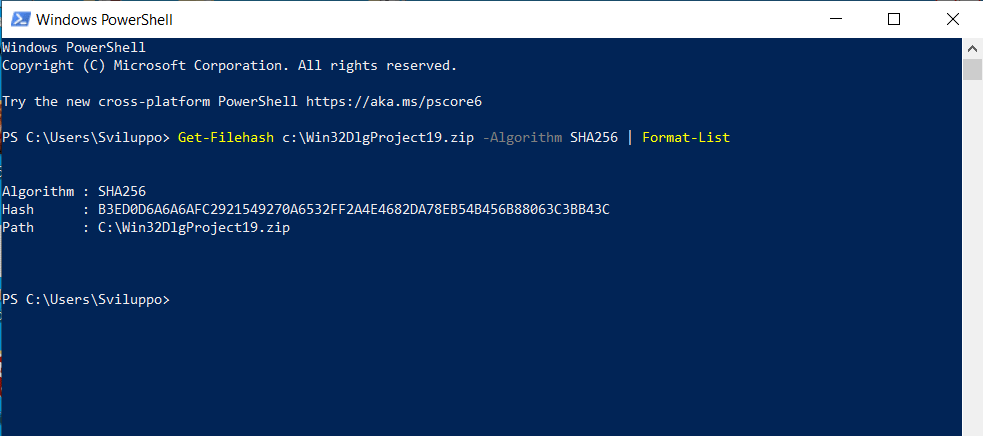


|
software-on-demand-ita.comGiuseppe Pischedda Software Engineer software-on-demand-ita.comGiuseppe Pischedda Software Engineer |

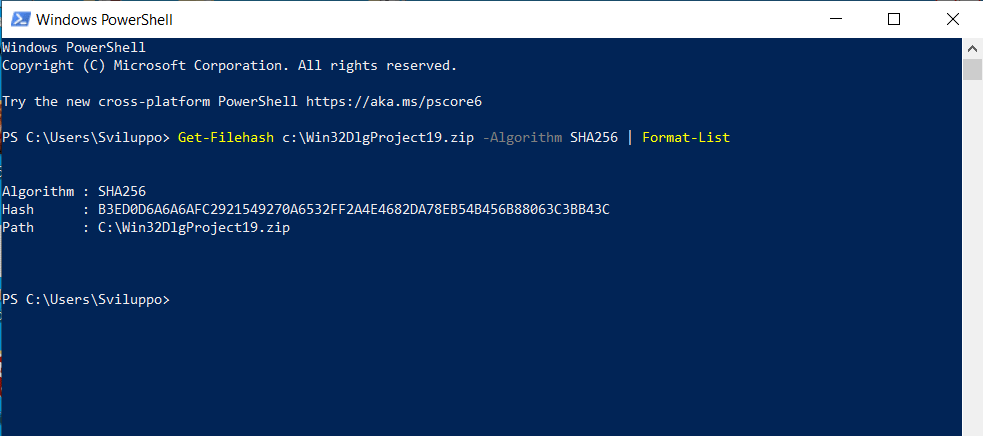
Windows PowerShell screenshots:
Come si sa, è sempre bene verificare l'hash dei files scaricati da internet per
essere certi di utilizzare la versione originale degli stessi.
Questa regola è ancora più importante quando si scaricano applicazioni non certificate
con Authenticode, privi cioè della firma digitale.
Anche in questo sito trovate spesso l'avvertenza di controllare l'hash di applicazioni e altro materiale dopo il download.
Ma come possiamo fare questo controllo? Ci sono applicazioni che dobbiamo scaricare? Se si quali?
Molto semplicemente apriamo Windows PowerShell e utilizziamo il cmdlet:
Get-Filehash
coi parametri : path_and_filename -Algorithm | Format-List
Windows PowerShell Copyright (C) Microsoft Corporation. All rights reserved. Try the new cross-platform PowerShell https://aka.ms/pscore6 PS C:\Users\Sviluppo> Get-Filehash c:\Win32DlgProject19.zip -Algorithm MD5 | Format-List Algorithm : MD5 Hash : 6675C6557C4B32B64B5E1D97609325B5 Path : C:\Win32DlgProject19.zip PS C:\Users\Sviluppo> Get-Filehash c:\Win32DlgProject19.zip -Algorithm SHA1 | Format-List Algorithm : SHA1 Hash : 548A66ECA3D1DB2994462EAF376EACB6C96BF789 Path : C:\Win32DlgProject19.zip PS C:\Users\Sviluppo> Get-Filehash c:\Win32DlgProject19.zip -Algorithm SHA256 | Format-List Algorithm : SHA256 Hash : B3ED0D6A6A6AFC2921549270A6532FF2A4E4682DA78EB54B456B88063C3BB43C Path : C:\Win32DlgProject19.zip PS C:\Users\Sviluppo>
Giuseppe Pischedda 2020

